Fehlerbehebung – Belkin F5D9630UK4A User Manual
Page 258
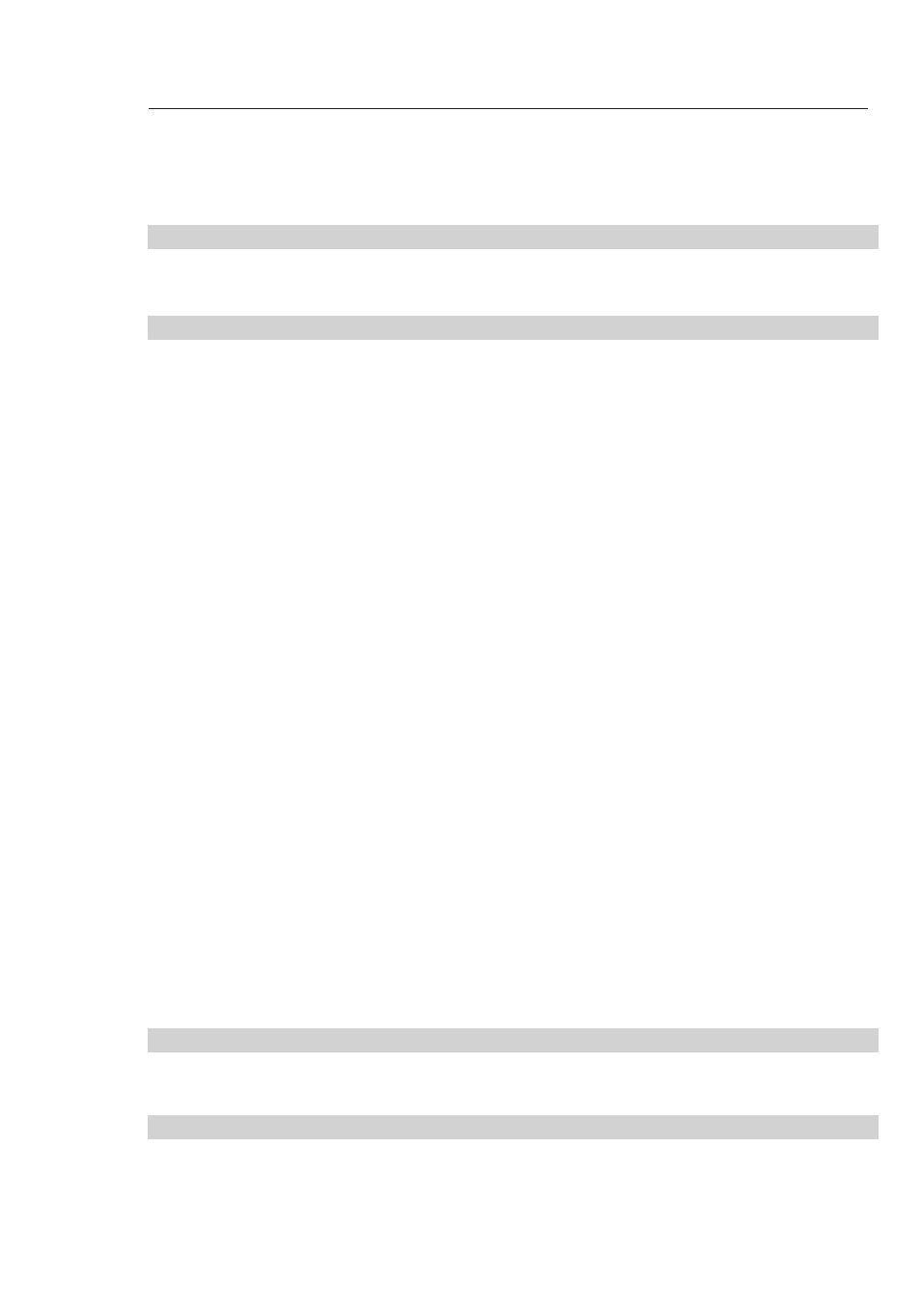
73
72
Fehlerbehebung
73
72
Fehlerbehebung
Problem:
Ich habe in einem Heimnetzwerk Schwierigkeiten beim Einstellen von Wi-Fi
Protected Access (WPA) auf einer kabellosen Netzwerkkarte von Belkin..
Lösung:
Die Clients müssen den gleichen Schlüssel wie der kabellose Router oder
Access Point verwenden. Heißt der Schlüssel im kabellosen Router oder Access
Point z.B. „Familie Manns Netzwerkschlüssel”, müssen die Clients den gleichen
Schlüssel verwenden.
1.
Klicken Sie doppelt auf das Signalsymbol, um das Fenster „Wireless Network”
(Kabelloses Netzwerk) auf dem Bildschirm aufzurufen.
2.
Mit der Schaltfläche „Advanced” (Weitere Optionen) können Sie zusätzliche
Kartenoptionen überprüfen und verändern.
3.
Sobald die Schaltfläche „Advanced” (Weitere Optionen) geklickt ist, erscheint
das LAN-Programm für kabellose Netzwerke von Belkin. Das Dienstprogramm
erlaubt Ihnen die Verwaltung aller erweiterter Funktionen der kabellosen
Netzwerkkarte von Belkin.
4.
Wählen Sie auf der Registerkarte „Wireless Network Properties”
(Netzwerkeigenschaften) einen Netzwerknamen aus der Liste „Available
networks” (verfügbare Netzwerke) aus und klicken Sie auf „Properties”
(Eigenschaften).
5.
Wählen Sie unter „Network Authentication” (Netzwerk-Authentifizierung) den
Eintrag „WPA-PSK (No Server)” (WPA-PSK [KeinServer]) aus.
6.
Geben Sie Ihren WPA-Schlüssel in das Feld „Network Key”
(Netzwerkschlüssel) ein.
Wichtig
: Ein WPA-PSK ist eine Kombination aus Zahlen und Buchstaben von A-Z
und 0-9. Für WPA-PSK können Sie acht bis 63 Zeichen eingeben.
Dieser Netzwerkschlüssel muss mit dem Ihres kabellosen Routers
übereinstimmen.
7.
Klicken Sie auf „OK”, und dann auf „Apply” (Übernehmen), um die
Einstellungen zu sichern.
Problem:
Ich habe in einem Firmennetzwerk Schwierigkeiten beim Einstellen von Wi-Fi
Protected Access (WPA) auf einer kabellosen Netzwerkkarte von Belkin.
Lösung:
1.
Klicken Sie doppelt auf das Signalsymbol, um das Fenster „Wireless Network”
(Kabelloses Netzwerk) auf dem Bildschirm aufzurufen.
2.
Mit der Schaltfläche „Advanced” (Weitere Optionen) können Sie zusätzliche
Kartenoptionen überprüfen und verändern.
